Пользователи различных версий Windows нередко сталкиваются с ситуацией, когда важные и нужные данные оказываются удалены. Причин этого может быть несколько.
Во-первых, проблемы с файлами (ошибки при сохранении, атака вредоносного ПО, программные / системные ошибки), во-вторых, возможен человеческий фактор (непреднамеренное удаление, форматирование места, где сохранены важные данные, очистка мусорной корзины, удаление раздела), в-третьих, сбой аппаратуры (повреждение раздела или всего диска, некорректная работа процессора или диска), и, наконец, существуют и непредвиденные обстоятельства (такие как отключение электричества, гроза и др.). Все мы знаем, как важно периодически сохранять важные данные, но что делать, если мы оказались не готовы? Существует несколько способов восстановления утраченных файлов – с использованием специализированных программ или без них. Сейчас мы рассмотрим, как можно восстановить удаленные файлы в Windows.
- Способ 1. Восстановление файлов Windows из «Корзины»
- Способ 2. Восстановление удаленных файлов windows 10 с помощью функции резервного копирования и восстановления
- Способ 3. Лучшая программа для восстановления удаленных файлов на ПК– 4DDiG Data Recovery
Способ 1. Восстановление файлов Windows из «Корзины»
Самым простым способом восстановления удаленных файлов на компьютере / ноутбуке является использование «Корзины» – специального инструмента системы Windows, куда на временное хранение перемещаются удаляемые пользователем файлы. Поэтому в случае, если Вы не очищали «Корзину» после удаления важных файлов, их возможно восстановить непосредственно из нее. Чтобы восстановить данные из «Корзины», выполните следующие действия на Вашем ПК.
- Откройте «Корзину» на компьютере / ноутбуке, дважды щелкнув на рабочем столе по ее иконке.
- В окне «Корзины» отметьте нужные Вам файлы. С помощью сочетания клавиш «Ctrl» + «A» Вы можете выбрать сразу все файлы.
- Нажмите правую кнопку мыши и выберите функцию «Восстановить». После этого файлы исчезнут из «Корзины», и их можно будет найти в месте их прежнего расположения.
Note: Вы можете пропустить второй шаг и нажать на верхней панели окна «Корзины» опцию «Восстановить все объекты» для единовременного восстановления всех имеющихся в «Корзине» файлов.
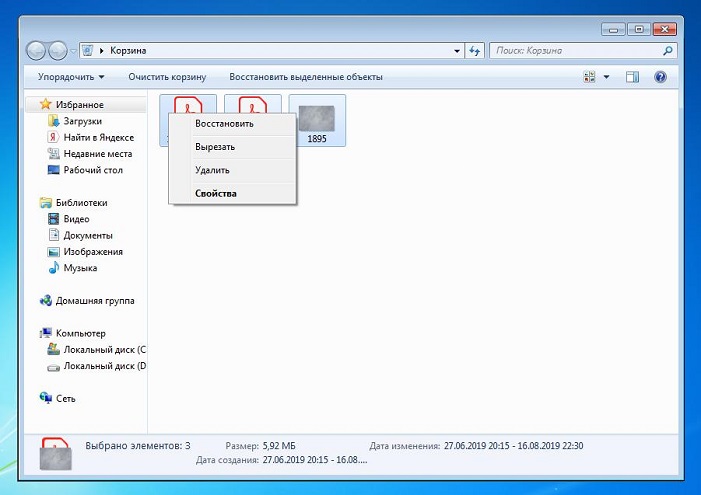
Таким образом, восстановить стертые файлы из «Корзины» – дело достаточно простое. Однако стоит учитывать, что такой способ подойдет лишь в случае, если Вы удалили файлы «простым» путем – просто выбрав опцию «Удалить» или нажав на клавишу «Delete» (без сочетания с клавишей «Shift»). В случае если Вы все же использовали данную клавишу или, возможно, очистили «Корзину» после удаления нужных файлов, Вам необходимо будет пробовать другие способы восстановления данных на компьютере.
Способ 2. Восстановление удаленных файлов windows 10 с помощью функции резервного копирования и восстановления
Если на Вашем компьютере или ноутбуке установлена версия Windows 10, то Вы можете использовать встроенный инструментарий системы для возвращения необходимых файлов. Так, разработчики предусмотрели использование истории файлов для восстановления удаленных данных. Этот ресурс весьма удобен и позволяет архивировать и восстанавливать все данные ПК без необходимости загрузки и установки на компьютер дополнительного программного обеспечения.
Предварительно от пользователя понадобится настроить историю файлов. Для этого следует выполнить следующие действия.
-
Откройте меню «Пуск». Перейдите в «Параметры». Выберите раздел «Обновление и безопасность». Затем прейдите на вкладку «Служба архивации».
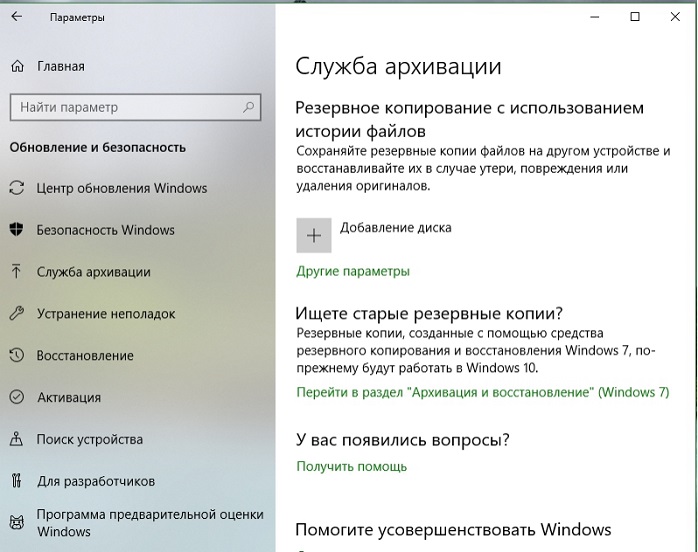
Если впоследствии данные были удалены из подключенных к истории файлов папок, а сама функция активирована, то файлы можно будет легко восстановить одним из следующих способов.
-
Откройте меню «Пуск». Перейдите в «Параметры». Выберите раздел «Обновление и безопасность». Затем прейдите на вкладку «Служба архивации». Здесь откройте «Другие параметры».
В нижней части окна будет доступна опция «Восстановить файлы из текущей резервной копии».
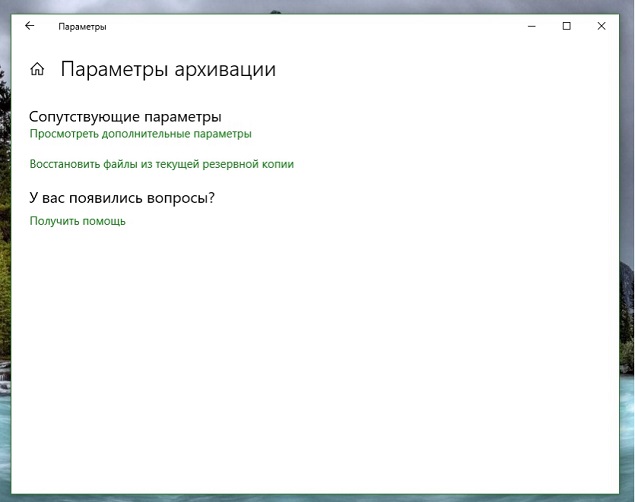
Как посмотреть удаленную историю в браузере?
История браузера – конфиденциальная информация каждого пользователя, которую можно не записывать, если включить режим “Инкогнито”, записывать для того, чтобы помнить, какие сайты посещал, а также стереть, если компьютером пользуется не один человек и основной пользователь не хочет, чтобы посторонние видели историю поисков.
Но бывают ситуации, когда пользователю самому нужно посмотреть историю, которую он удалил – для того, чтобы восстановить события определенного периода, вспомнить, на каком сайте он видел важную информацию или для других целей. Поводов для восстановления и удаления может быть много, но самое главное, что без полной очистки системы и без удаления всей учетной записи с компьютера никакая информация не удаляется без следа, в случае необходимости, можно вернуть все назад, если постараться и использовать дополнительные программы и расширения.
Как восстановить историю в браузере
Если стерли браузерную историю с важной для вас информацией по посещенным сайтам – не паникуйте, ведь восстановить список просматриваемых страниц можно как на компьютере, так и на телефоне, каким бы браузером вы ни пользовались.
Не хотите постоянно вводить пароль на Windows 10? Читайте нашу инструкцию с популярными способами, как отключить пароль при входе.
Обратите внимание! Если понадобится, чтобы историю нельзя было восстановить или просмотреть – нужно использовать скрытый режим в браузере или удалить кеш с помощью специальных программ.

С помощью cookie и кэш
С этими способами история не восстановится в прежнем объеме, но если вам нужно просто посмотреть, на какие сайты и когда заходили с этого устройства, то это – самый легкий способ.
Чтобы просмотреть cookie в Google Chrome нужно сделать:
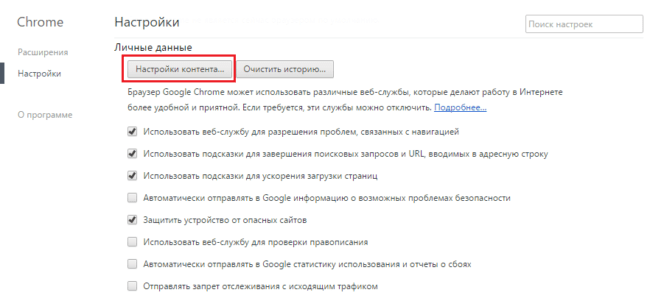
-
Выбрать в меню“Настройки”, кликнуть мышкой по пункту ”Личные данные”, а после нажать “Настройки контента”.
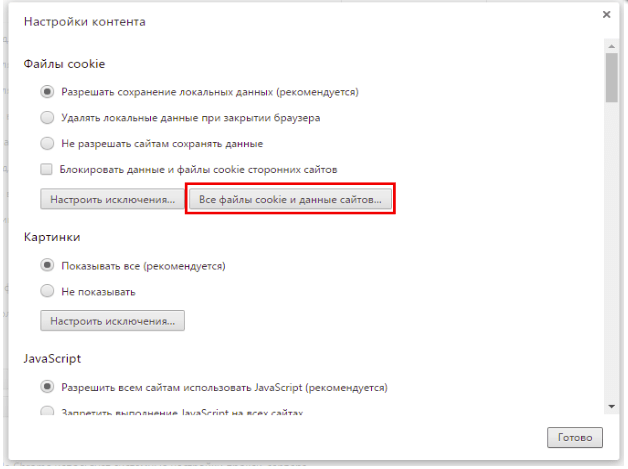
Откроется вкладка, в ней нужно выбрать “Файлы cookie”, а потом щелкнуть по надписи “Все файлы cookie и данные сайтов”.
В этом меню будет информация о том, когда пользователь посещал тот или иной сайт, списком.
Кроме того, если давно не чистили кеш, то легко просмотреть историю через него. Для каждого браузера есть своя ссылка на кешированные файлы, которые хранятся до очистки. Вот список ссылок для самых популярных браузеров:
- Google Chrome: chrome://cache/
- Mozilla Firefox: about:cache?device=disk
- Opera: opera:cache
Важно знать! Этот метод сработает только если не удаляли файлы куки и кеш, когда чистили историю в браузере.
С утилитой Handy Recovery
Утилита Handy Recovery – это программа для персонального компьютера, которая позволяет смотреть, что было удалено из системы. Проводник работает похожим образом, но он показывает только файлы и папки, которые сейчас есть на компьютере. Устанавливается легко и можно использовать для просмотра удаленных файлов в каждом из существующих браузеров.
Чтобы восстановить удаленные данные с использованием утилиты, необходимо:
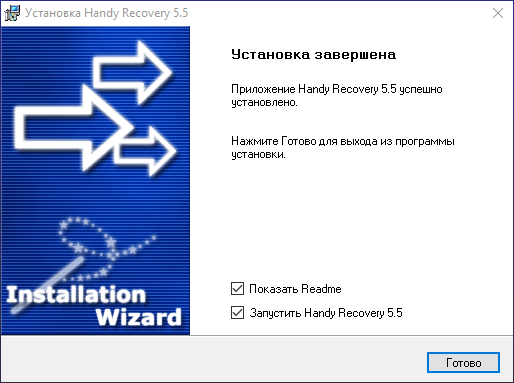
-
Скачать и установить на компьютер Handy Recovery. Программа доступна на сервисах раздачи бесплатно, устанавливается быстро, главное – следовать инструкции по установке, которую предлагает сама утилита.
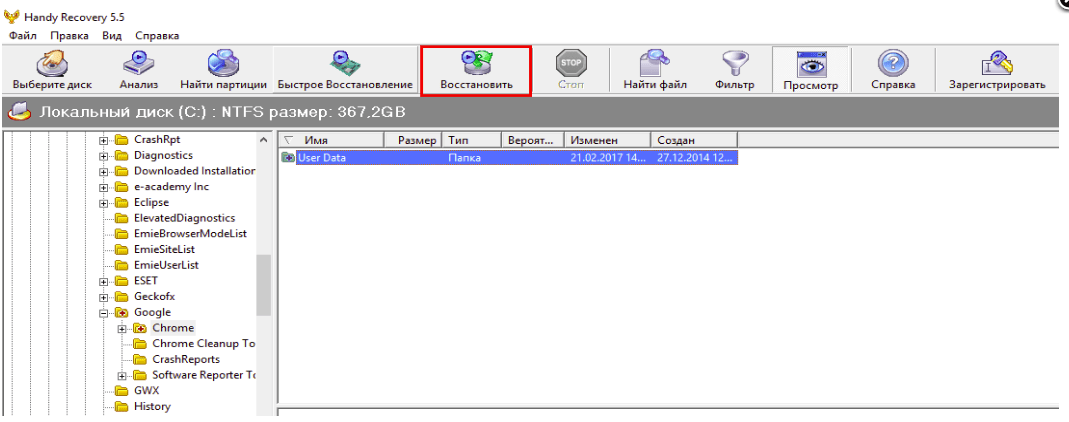
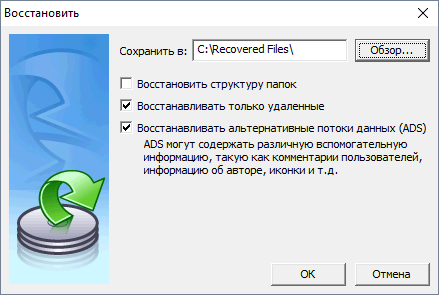
Если выбрали папку, станет активной для нажатия кнопка “Восстановить”, после нажатия на эту кнопку выберите, куда нужно перенести восстановленные данные.
С помощью облачных технологий
Для браузера Google Chrome, которым пользуетесь через аккаунт Google, легко восстановить историю в любом случае. Для того, чтобы просмотреть историю этого браузера через облачные технологии, нужно:
- Открыть Настройки.
- Авторизоваться в браузере, если не вошли в аккаунт.
- После – выбрать “Дополнительные настройки синхронизации”.
Если воспользоваться таким методом, можно найти историю до 2,5 месяцев давности.
С помощью точки восстановления системы
Восстановление системы – это откат до прежней версии ПО. Однако у вас должна быть точка восстановления, которая подойдет по дате и времени для того, чтобы просмотреть нужные файлы. Если история была удалена давно – то ее может не быть.
Забыли пароль от точки Wi-Fi? У нас есть статья о том, как восстановить код доступа.
Для того, чтобы откатить систему к предыдущей версии, нужно:
- Найти папку User Data через проводник или поиск по Windows.
- Правой кнопкой мышки нажать на папку, после выбрать пункт, который позволяет вернуться к прошлой версии.
- После – просмотреть историю браузера и найти необходимую для себя информацию.
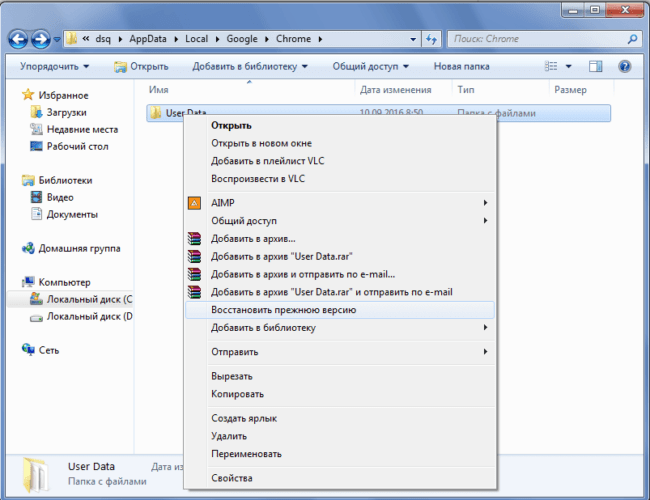
Восстановить историю браузера на мобильном или планшете
Вариантов, для того, чтобы успешно восстановить историю в браузере на телефоне, меньше, однако можно просмотреть посещенные страницы в кеше. В кеш с телефона можно зайти так же, как в кеш с компьютера, ссылки на кеш для каждого браузера есть в пункте выше.
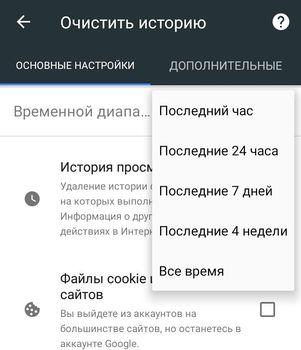
Также, если пользуетесь одним и тем же браузером в телефоне и в компьютере или ноутбуке и если в оба варианта браузера заходили под одной учетной записью (аккаунт в Гугл или Яндекс, регистрируется на почте), то история с обоих устройств подтягивается. И, удалив историю на телефоне, можно возобновить ее через компьютер с одним из методов, которые предложены в статье выше. При этом будет показано, на какие сайты пользователь заходил с телефона или планшета, а на какие – с компьютера или ноутбука.
Если не подошел ни один из способов, попробуйте вручную поискать посещенные сайты. Вводите запрос, который вводили, когда искали нужную информацию и смотрите, какие сайты имеют синий цвет в надписи, а какие – фиолетовый. Сайты с фиолетовой надписью ранее открывались. Метод занимает много времени, однако, если помнить, как именно был сформулирован запрос, можно легко найти нужный сайт.
Обратите внимание! Сайт будет подсвечен фиолетовым только если при очистке истории не выбирали пункт “Забыть об этом сайте”. Тогда браузер удаляет всю информацию о посещении ресурса и в странице поиска он подсвечивается как такой, на который не заходили.
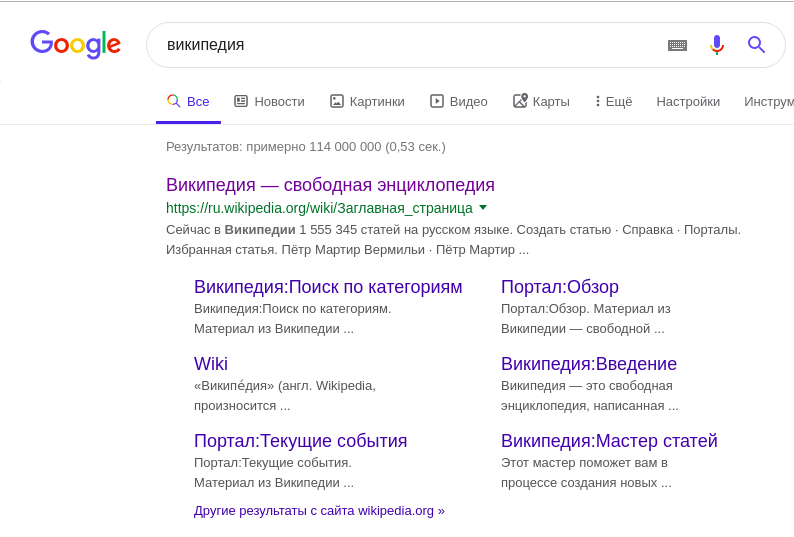
Рекомендуем добавлять важные сайты в закладки или, если не пользуетесь одним и тем же браузером постоянно, скидывать их в диалог с собой во ВКонтакте или мессенджерах.
- Как найти музыку из видео: 16 самых быстрых способов
- AppData: гайд – что за папка, как найти и отчистить
- MHDD – программа для работы с жесткими дисками (инструкция)
Источник: geekon.media
Как найти список удаленных приложений
Перейдите в раздел «Управление приложениями и устройством» > Управление. 5. Во вкладке «Установлено» собраны все когда-либо установленные приложения — как удаленные, так и присутствующие в данный момент. Если приложение уже установлено, вы увидите рядом надпись «Установлено» или «Обновить».
- Раздел «Управление приложениями и устройством» > Управление содержит список всех установленных приложений на устройстве, включая удаленные и активные.
- Для поиска недавно удаленных программ на ПК необходимо воспользоваться поиском по панели задач и выбрать раздел «Программы и компоненты» из Панели управления.
- Чтобы просмотреть список удаленных приложений в App Store на iPhone, нужно перейти в раздел «Покупки» и найти нужное приложение во вкладке «Все».
- В приложении «Файлы» на iPhone можно найти удаленные файлы на вкладке «Недавно удаленные» в разделе «Обзор».
- Для восстановления удаленных данных приложения на Android необходимо открыть Google Диск и выбрать нужный файл, затем нажать «Восстановить».
- Корзину удаленных приложений на Android можно найти в разделе «Недавно удалённое» в альбомах «Галереи».
- В приложении «Google Фото» на Android удаленные объекты можно найти в разделе «Корзина» в «Библиотеке», затем нажать и удерживать объект и выбрать «Восстановить».
- Для восстановления всех приложений на iPhone необходимо воспользоваться резервной копией и выбрать соответствующий вариант во время настройки устройства.
- Для восстановления удаленных приложений в App Store на новом устройстве необходимо сначала загрузить их на старое устройство, затем переместить их в библиотеку и установить на новом устройстве.
- Как найти недавно удалённые программы
- Как посмотреть удаленные приложения в App Store
- Где найти удаленные приложения на айфоне
- Как восстановить удаленные данные приложения на андроид
- Где найти корзину удалённых приложений
- Где в телефоне найти недавно удалённые
- Как восстановить все приложения на айфоне
- Как восстановить удаленные приложения App Store
- Как скачать приложения которые удалили из App Store
- Какие приложения удалили из App Store список
- Как узнать есть ли скрытые приложения на айфоне
- Где в айфоне посмотреть удаленные игры
- Можно ли восстановить удаленное приложение
- Как восстановить очищенную корзину на Андроиде
- Как называется приложение которая восстанавливает удаленные файлы
- Как вернуть удалённые
- Где можно найти корзину в телефоне
- Как возвратить удалённые
- Как найти ранее установленные приложения
- Где находится раздел недавно удалённые
Как найти недавно удалённые программы
- В поле поиска на панели задач введите панель управления и выберите Панель управления в списке результатов.
- Выберите Программы > Программы и компоненты.
- Щелкните правой кнопкой мыши программу, которую необходимо исправить, и выберите пункт Восстановить. Если он недоступен, выберите Изменить.
Как посмотреть удаленные приложения в App Store
Как найти удаленные программы на Айфоне в App Store:
- Откройте магазин приложений.
- На нижней панели тапните по значку «Обновления».
- Перейдите в подраздел «Покупке».
- Откройте вкладку «Все».
- Найдите среди списка приложение и тапните по значку в виде облака со стрелкой вниз.
Где найти удаленные приложения на айфоне
В приложении «Файлы» перейдите на вкладку «Обзор». Перейдите на экран «Места». Нажмите «Недавно удаленные». Выберите файл, который хотите сохранить, и нажмите «Восстановить».
Как восстановить удаленные данные приложения на андроид
Как восстановить файл из корзины:
- Откройте приложение «Google Диск».
- Выберите файл, который нужно восстановить.
- Нажмите Восстановить.
Где найти корзину удалённых приложений
Найти корзину на Android проще простого:
- Перейдите в «Галерею» и откройте раздел «Альбомы»;
- Пролистайте и найдите альбом «Недавно удалённое»;
Где в телефоне найти недавно удалённые
Если вы хотите восстановить удаленный объект, проверьте, есть ли он в корзине:
- Откройте приложение «Google Фото» на телефоне или планшете Android.
- В нижней части экрана нажмите «Библиотека» Корзина.
- Нажмите и удерживайте объект, который хотите восстановить.
- В нижней части экрана нажмите Восстановить.
Как восстановить все приложения на айфоне
Восстановление данных устройства iPhone, iPad или iPod touch из резервной копии:
- Включите устройство.
- Следуйте инструкциям по настройке до появления экрана «Приложения и данные», затем нажмите «Восстановить из копии в iCloud».
- Выполните вход в iCloud с помощью своего идентификатора Apple ID.
- Выберите резервную копию.
Как восстановить удаленные приложения App Store
В таком случае необходимо подключить старое устройство, на котором эти приложения уже установлены, перейти в раздел «Управление приложениями», затем найти установленную программу и нажать «Загрузить в библиотеку» в выпадающем меню. После этого можно подключать новый айфон и устанавливать софт описанным выше способом.
Как скачать приложения которые удалили из App Store
Нажмите кнопку «Управление приложениями» и перейдите в «Медиатеку». Введите в поисковой строке название приложения, выберите его и нажмите «Установить».
Какие приложения удалили из App Store список
В их числе сервисы VK, включая VK Play, «VK Музыка», «VK Клипы», «VK Мессенджер», «VK Админ», а также «Почта Mail․ru» и «Облако Mail.ru». Также были удалены приложения «Домклик», «Юла», ВТБ, Промсвязьбанка, Совкомбанка, банка «Открытие», Новикомбанка.
Как узнать есть ли скрытые приложения на айфоне
Отображение скрытых приложений на iPhone или iPad:
- Откройте приложение App Store.
- Нажмите кнопку учетной записи, свою фотографию или инициалы в верхней части экрана.
- Коснитесь своего имени или идентификатора Apple ID.
- Прокрутите вниз и нажмите «Скрытые покупки».
- Найдите нужное приложение и нажмите «Показать».
Где в айфоне посмотреть удаленные игры
Восстановление удаленных игр и программ на iPhone или iPad
Перейдите в раздел «Покупки». С помощью поиска купленного ПО, расположенного в верхнем левом углу экрана, отыщите интересующее вас приложение. Для повторной загрузки программы или игры на мобильное устройство, тапните по «облаку со стрелкой».
Можно ли восстановить удаленное приложение
Если с момента удаления приложения прошло менее 60 дней, то проще всего восстановить удаленное приложение с помощью хранящейся в сервисе резервной копии данных приложения.
Как восстановить очищенную корзину на Андроиде
Зайдите в меню «Корзины», выберите и отметьте изображения, которые хотите восстановить, а затем нажмите на стрелочку для восстановления в правом верхнем углу. К сожалению, эта функция действенна только в том случае, если в настройках включена опция резервного облачного копирования.
Как называется приложение которая восстанавливает удаленные файлы
Как восстановить удаленные файлы с компьютера? Hetman Partition Recovery. R-Studio. Wondershare Data Recovery.
Как вернуть удалённые
Восстановление файлов предыдущих версий:
- Откройте «Компьютер», нажатием кнопки «Начните»Компьютер« и выберите»Компьютер«.
- Найдите папку, в которой хранился нужный файл или папка, щелкните ее правой кнопкой мыши, а затем щелкните»Восстановить прежнюю версию».
Где можно найти корзину в телефоне
- Откройте приложение Google Files. на устройстве Android.
- Слева вверху нажмите на значок меню Корзина.
- Выберите файлы, которые вам больше не нужны.
- Внизу нажмите на значок удаления.
- В окне подтверждения выберите Удалить.
Как возвратить удалённые
Как восстановить удаленные файлы из корзины в Windows:
- Откройте корзину, дважды щелкнув по ее иконке на рабочем столе.
- Найдите и выберите файл(ы) или папки, которые необходимо восстановить.
- Щелкните правой кнопкой мыши или дважды щелкните «выбрать» и выберите Восстановить.
Как найти ранее установленные приложения
На вкладке «Установленные» в разделе «Мои приложения и игры» в Play Маркет можно найти загруженное на устройство в настоящий момент ПО. Кроме того, на вкладке «Библиотека» отображаются приложения, которые пользователь загружал в прошлом.
Где находится раздел недавно удалённые
Чтобы восстановить удалённую публикацию, перейдите раздел «Настройки — Аккаунт — Недавно удалённые». Здесь вы можете безвозвратно удалить и/или восстановить любые записи. Для этого нажмите на нужную публикацию, затем на три точки, для вызова меню, а затем выберите, что вы хотите сделать — удалить или восстановить пост.
15.05.2023 Как найти список удаленных приложений
Наша жизнь невозможна без использования мобильных телефонов и других электронных устройств. Мы постоянно устанавливаем новые приложения, которые помогают работать, учиться, общаться и проводить свободное время. Однако, порой возникают ситуации, когда нам нужно удалить уже установленное приложение или оно может быть удалено по причинам, связанным с обновлением операционной системы или другими причинами.
Но что делать, если мы случайно удалили нужное нам приложение и теперь находимся в поисках способа его восстановления? Как найти список удаленных приложений и вернуть их на устройство?
Существует несколько способов найти удаленные приложения на различных устройствах и операционных системах.
Для устройств на базе iOS, как правило, список удаленных приложений находится в магазине приложений App Store. Чтобы восстановить удаленные приложения на устройствах iOS, нужно перейти в раздел «Покупки» и найти требуемое приложение. Если приложение было удалено недавно, то оно будет находится в разделе «Недавние удаления». Необходимо нажать на значок с облаком и стрелкой, который позволит восстановить удаленное приложение.
Для устройств на базе Android, список удаленных приложений находится в разделе «Корзина». Восстановить удаленное приложение достаточно просто, нужно открыть приложение «Google Диск», выбрать файл, который нужно восстановить и нажать кнопку «Восстановить». Если же вы хотите восстановить удаленные данные приложения, то нужно перейти в раздел «Корзина», найти нужный файл и также выбрать кнопку «Восстановить».
Помимо этого, существуют и другие способы найти удаленные приложения. Например, на устройствах на базе iOS вы можете обратиться к списку «Установленных приложений», который находится в разделе «Управление приложениями и устройством». В этом списке собраны все когда-либо установленные приложения, включая удаленные. Если приложение уже установлено, вы увидите рядом надпись «Установлено» или «Обновить».
Для устройств на базе Android также существует возможность найти удаленные приложения через приложение «Галерея», где находится альбом «Недавно удаленное».
В целом, найти удаленные приложения и восстановить их на устройстве можно довольно быстро и легко, используя различные функции и инструменты, которые предоставляются операционными системами. Главное, не паниковать и следовать инструкциям.
Источник: svyazin.ru